Διορθώστε το σφάλμα Gmail Promotions και Social No Connection στο iPhone
μικροαντικείμενα / / June 17, 2022
Το iOS της Apple είναι ένα ομαλό λειτουργικό σύστημα, αλλά αυτό δεν σημαίνει ότι οι εφαρμογές που έχουν δημιουργηθεί για iOS θα προσφέρουν επίσης στους χρήστες την ίδια ομαλή εμπειρία. Συχνά υπάρχουν σφάλματα σε εφαρμογές που είναι προσωρινά αλλά συχνά είναι ενοχλητικά στη φύση τους. Ένα δημοφιλές πρόβλημα που αντιμετωπίζουν οι χρήστες είναι οι προωθήσεις του Gmail και οι καρτέλες κοινωνικής δικτύωσης χωρίς σφάλμα σύνδεσης iPhone. Σε αυτό το σφάλμα, οι χρήστες δεν μπορούν να χρησιμοποιήσουν την επίσημη εφαρμογή Gmail, καθώς ορισμένες από τις λειτουργίες δεν λειτουργούν σωστά.
Αυτό το ζήτημα παραμένει επίμονο εδώ και αρκετό καιρό και έχει προκαλέσει πανικό στην κοινότητα των χρηστών της Apple. Σύμφωνα με πολλές επίσημες ενημερώσεις, τόσο το Gmail η ομάδα ανάπτυξης και το iOS συνεργάζονται για να επιλύσουν το πρόβλημα. Αν και το πρόβλημα μπορεί να διορθωθεί με μια απλή ενημέρωση εφαρμογής, μπορείτε να ακολουθήσετε τα παρακάτω βήματα αντιμετώπισης προβλημάτων για να εξαλείψετε πλήρως το πρόβλημα.
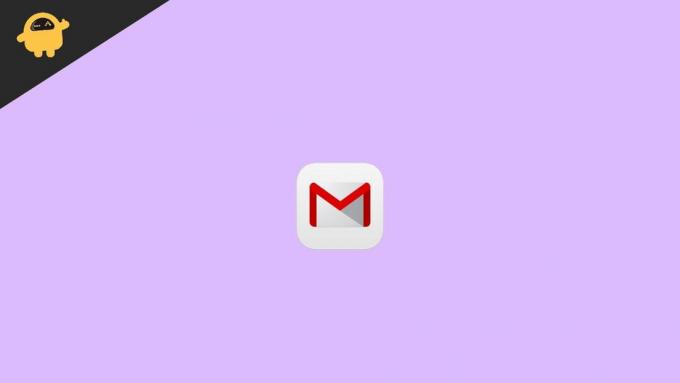
Περιεχόμενα σελίδας
- Τι είναι το σφάλμα Gmail Promotions και Social No Connection στο iPhone
-
Πώς να διορθώσετε το σφάλμα προώθησης και κοινωνικής δικτύωσης Gmail χωρίς σύνδεση στο iPhone
- Μέθοδος 1: Χρησιμοποιήστε τη λειτουργία καρτέλας αναζήτησης
- Μέθοδος 2: Ενεργοποιήστε ξανά την προβολή συνομιλίας
- Μέθοδος 3: Συγχώνευση καρτέλας Προσφορές με Κύρια Εισερχόμενα
- Μέθοδος 4: Εκκαθάριση προσωρινής μνήμης και δεδομένων Gmail
- Μέθοδος 5: Ενημερώστε την εφαρμογή Gmail
- Μέθοδος 6: Ενεργοποιήστε ξανά την επιλογή διαχείρισης λογαριασμού
- Μέθοδος 7: Εγκαταστήστε ξανά την εφαρμογή Gmail από το Appstore
- Μέθοδος 8: Χρησιμοποιήστε την έκδοση Ιστού του Gmail
- συμπέρασμα
Τι είναι το σφάλμα Gmail Promotions και Social No Connection στο iPhone
Έτσι, τα νέα για αυτό το bug κυκλοφορούν εδώ και λίγο καιρό στην κοινότητα της Apple. Αυτό το τυχαίο σφάλμα στο Gmail απαγορεύει στους χρήστες της Apple την πρόσβαση στην καρτέλα Προσφορές και Κοινωνικά στην εφαρμογή Gmail και δεν εμφανίζει μήνυμα σφάλματος σύνδεσης.
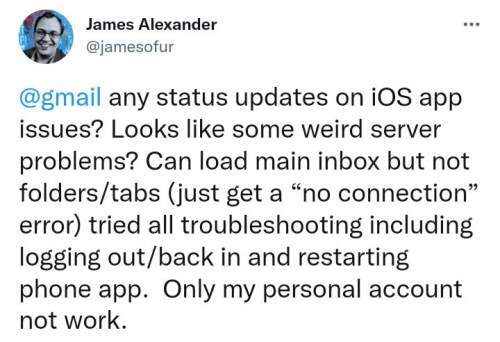
Οι προσφορές και η καρτέλα κοινωνικών δικτύων είναι μια εξαιρετική δυνατότητα στην εφαρμογή Gmail. Ταξινομεί όλα τα διαφημιστικά email και όλα τα email που σχετίζονται με τα μέσα κοινωνικής δικτύωσης σε δύο ξεχωριστές καρτέλες.
Διαφημίσεις
Διαβάστε επίσης: Το Gmail συντρίβεται ή δεν λειτουργεί σε οποιοδήποτε iPhone (Επιλύθηκε)
Αυτό έχει κάνει την πρόσβαση σε σημαντικά μηνύματα ηλεκτρονικού ταχυδρομείου πολύ απλή και χωρίς προβλήματα. Μπορείτε να πάρετε μια ιδέα για το πόσο σημαντική είναι αυτή η δυνατότητα για τους χρήστες. Και τώρα, το σφάλμα χωρίς σύνδεση προκαλεί άγχος στους χρήστες.
Πώς να διορθώσετε το σφάλμα προώθησης και κοινωνικής δικτύωσης Gmail χωρίς σύνδεση στο iPhone
Βρήκα μερικές λανθασμένες μεθόδους αντιμετώπισης προβλημάτων που θα σας βοηθήσουν να διορθώσετε αυτό το πρόβλημα σε ελάχιστο χρόνο. Ορισμένες από τις μεθόδους είναι αρκετά τεχνικές και πρέπει να γίνουν χειροκίνητα, επομένως παρακαλούμε τα βήματα που δίνονται παρακάτω.
Μέθοδος 1: Χρησιμοποιήστε τη λειτουργία καρτέλας αναζήτησης
μπορείτε απλά να αναζητήσετε "προαγωγές" και "κοινωνικά" και, στη συνέχεια, θα βρείτε τις καρτέλες. Τώρα μπορείτε να αποκτήσετε πρόσβαση στις προαναφερθείσες καρτέλες, αλλά θα πρέπει να το κάνετε κάθε φορά. Ξέρω ότι είναι χρονοβόρο και ενοχλητικό, αλλά κάνει τη δουλειά.
Διαφημίσεις
Μέθοδος 2: Ενεργοποιήστε ξανά την προβολή συνομιλίας
Ορισμένοι χρήστες έχουν αναφέρει ότι η εκ νέου ενεργοποίηση της προβολής συνομιλίας στις ρυθμίσεις της εφαρμογής μπορεί να διορθώσει το πρόβλημα. Καθώς το πρόβλημα είναι πολύ πιθανό να είναι τεχνικό σφάλμα, μπορείτε να ενεργοποιήσετε ξανά τις ρυθμίσεις και να δείτε αν βοηθάει.
Για να δοκιμάσετε αυτήν τη μέθοδο, ακολουθήστε τα παρακάτω βήματα:
Στην εφαρμογή Gmail, κατευθυνθείτε προς την επάνω αριστερή γωνία (το μενού χάμπουργκερ). Κλίκαρέ το.
Διαφημίσεις
Κάντε κύλιση παρακάτω, θα δείτε την επιλογή ρυθμίσεων. Κλίκαρέ το.
Θα δείτε την επιλογή "Προβολή συνομιλίας". Κλείσ 'το.
Κλείστε την εφαρμογή και ανοίξτε την ξανά. Ακολουθήστε τα παραπάνω βήματα και ενεργοποιήστε ξανά την προβολή συνομιλίας.
Μέθοδος 3: Συγχώνευση καρτέλας Προσφορές με Κύρια Εισερχόμενα
Η καρτέλα προωθήσεις διαχωρίζει όλα τα μηνύματα ηλεκτρονικού ταχυδρομείου που σχετίζονται με την προώθηση. Μόλις συγχωνεύσετε αυτήν την ενότητα με τα κύρια εισερχόμενά σας, θα λάβετε όλα τα μηνύματα σε ένα μέρος Αυτό θα λύσει το πρόβλημα και μόλις λυθεί, μπορείτε να ενεργοποιήσετε ξανά αυτήν τη δυνατότητα εάν απαιτείται.
Ακολουθήστε τα παρακάτω βήματα για να δοκιμάσετε αυτήν τη μέθοδο:
Στην εφαρμογή Gmail, ελέγξτε την επάνω αριστερή γωνία για την επιλογή "Λογαριασμοί" και κάντε κλικ σε αυτήν.
Κατευθυνθείτε προς τις ρυθμίσεις λογαριασμών. Θα δείτε την επιλογή «Κατηγορίες εισερχομένων» και κάντε κλικ σε αυτήν.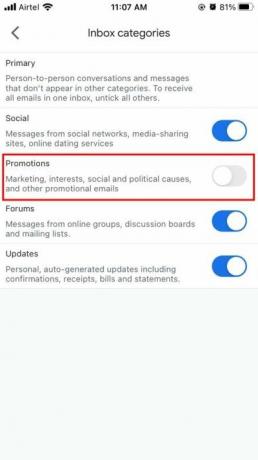
Θα δείτε την επιλογή της καρτέλας προωθήσεις. Απενεργοποιήστε το.
Τώρα το Gmail θα απενεργοποιήσει εντελώς την καρτέλα "Προσφορές" και όλα τα μηνύματα ηλεκτρονικού ταχυδρομείου που λαμβάνατε στην καρτέλα "Προσφορές" από προεπιλογή θα εμφανίζονται πλέον στα κύρια εισερχόμενά σας. Μπορεί να γίνει αρκετά ακατάστατο, αλλά είναι μια προσωρινή λύση για να διορθώσετε το πρόβλημα.
Μέθοδος 4: Εκκαθάριση προσωρινής μνήμης και δεδομένων Gmail
Αυτή η μέθοδος θα διαγράψει πλήρως τα δεδομένα της εφαρμογής σας, συμπεριλαμβανομένων των αποθηκευμένων δεδομένων στην κρυφή μνήμη. Αυτό μπορεί να διορθώσει το σφάλμα, αν και δεν είναι ιδανική μέθοδος, αλλά μπορείτε να το δοκιμάσετε. Θυμηθείτε, μετά την εκκαθάριση των δεδομένων, θα πρέπει να συνδεθείτε ξανά στην εφαρμογή.
Βήματα για να διαγράψετε την προσωρινή μνήμη και τα δεδομένα του Gmail από το iPhone:
- Κλείστε όλες τις εφαρμογές που είναι ανοιχτές αυτήν τη στιγμή.
- Πατήστε και κρατήστε πατημένο το κουμπί λειτουργίας για 3 δευτερόλεπτα.
- Το iPhone θα σας ζητήσει να κλείσει, να μην μετακινήσετε το ρυθμιστικό και να ακυρώσετε την ενέργεια.
- Το iPhone θα διαγράψει όλη την τοπική προσωρινή μνήμη και δεδομένα.
Μέθοδος 5: Ενημερώστε την εφαρμογή Gmail
Ίσως δεν έχετε ενημερώσει την εφαρμογή Gmail για λίγο και η επιδιόρθωση έχει ήδη διορθωθεί στην ενημέρωση που κυκλοφόρησε πρόσφατα. Πολλοί χρήστες αγνοούν την ενημέρωση των εφαρμογών τους. Τα τυχαία σφάλματα μπορούν να εμφανιστούν σε παλαιότερες εκδόσεις και με νέες ενημερώσεις, διορθώνονται. Επομένως, θα πρέπει να ελέγξετε εάν έχετε λάβει νέες ενημερώσεις.
Μέθοδος 6: Ενεργοποιήστε ξανά την επιλογή διαχείρισης λογαριασμού
Πολλοί χρήστες έχουν αναφέρει ότι το πρόβλημα επιλύεται για αυτούς μόλις απενεργοποιήσουν τον λογαριασμό τους και τον ενεργοποιήσουν ξανά.
Βήματα για την εκ νέου ενεργοποίηση της επιλογής διαχείρισης λογαριασμού στο iPhone:
Εκκινήστε την εφαρμογή Gmail στο iPhone σας και πατήστε στην εικόνα του προφίλ σας.

Επιλέξτε Διαχείριση λογαριασμών σε αυτήν τη συσκευή. Απενεργοποιήστε το και κλείστε την εφαρμογή.

Στη συνέχεια, επανεκκινήστε την εφαρμογή και ενεργοποιήστε ξανά αυτήν την επιλογή.
Δοκιμάστε να αποκτήσετε πρόσβαση στην καρτέλα Προσφορές ή Κοινωνικά στο Gmail και δείτε εάν το σφάλμα Χωρίς σύνδεση έχει διορθωθεί ή όχι.
Μέθοδος 7: Εγκαταστήστε ξανά την εφαρμογή Gmail από το Appstore
Είμαι βέβαιος ότι αυτή είναι η πρώτη σκέψη που είχε ο καθένας από εμάς μετά την αντιμετώπιση του σφάλματος. Η ενημέρωση της εφαρμογής σας είναι ένας απλός και αποτελεσματικός τρόπος για τη διόρθωση όλων των τεχνικών προβλημάτων και προβλημάτων που σχετίζονται με αυτήν.
Μέθοδος 8: Χρησιμοποιήστε την έκδοση Ιστού του Gmail
Η παλιά καλή ιστοσελίδα του Gmail. Δεδομένου ότι είναι η έκδοση ιστού, δεν χρειάζεται να ανησυχείτε για σφάλματα εδώ. Θα λειτουργεί το ίδιο με την εφαρμογή σας, μείον όλα τα σφάλματα και τα προβλήματα. Απλώς αναζητήστε το Gmail στο πρόγραμμα περιήγησής σας και θα το βρείτε στην κορυφή των αποτελεσμάτων σας. Εάν ο λογαριασμός σας δεν είναι συνδεδεμένος, θα πρέπει πρώτα να συνδεθείτε και μετά να χρησιμοποιήσετε το Gmail σας. Όπως και η εφαρμογή, μπορείτε επίσης να χρησιμοποιήσετε πολλούς λογαριασμούς.
συμπέρασμα
Αυτό μας φέρνει στο τέλος αυτού του οδηγού για τη διόρθωση του σφάλματος Προωθήσεων Gmail και Social No Connection στο iPhone σας. Όλες οι παραπάνω μέθοδοι θα λειτουργήσουν σε οποιαδήποτε συσκευή που εκτελεί iOS.



